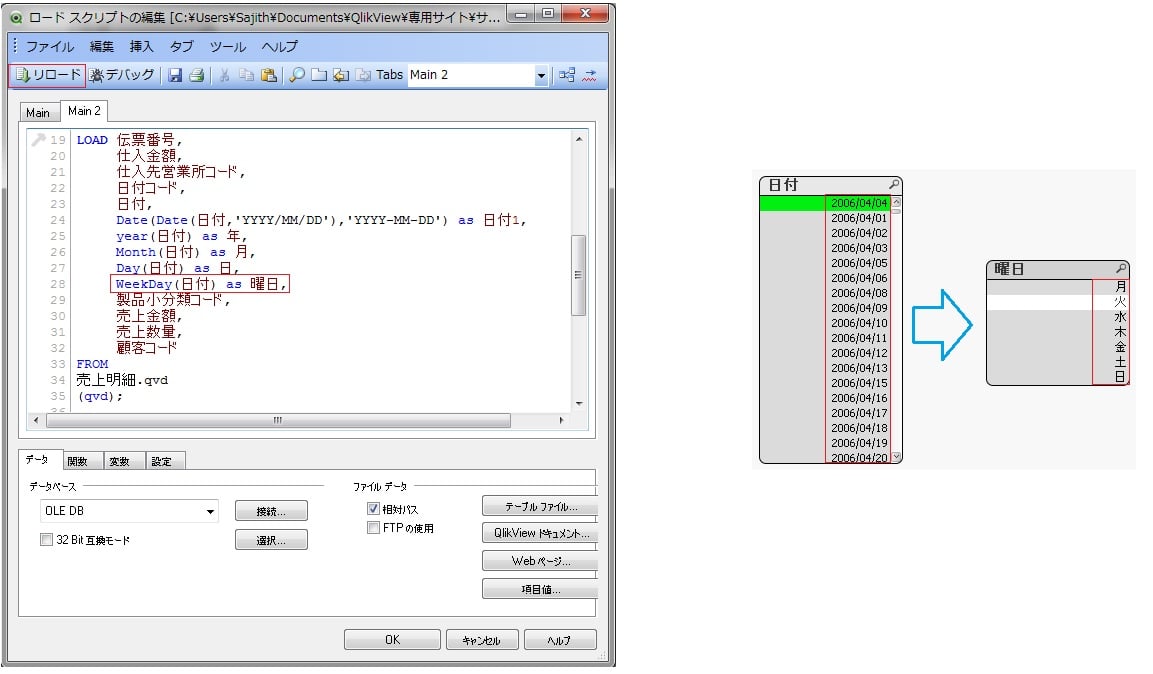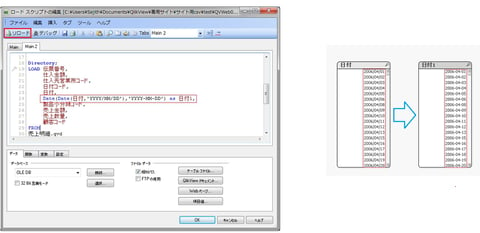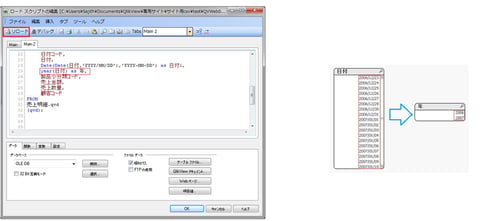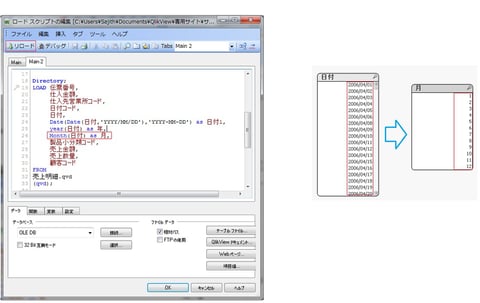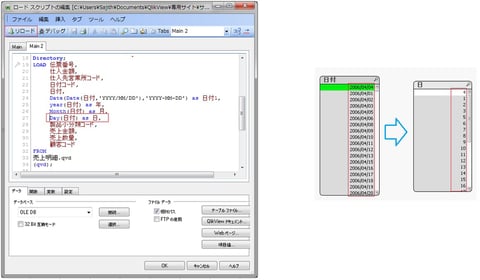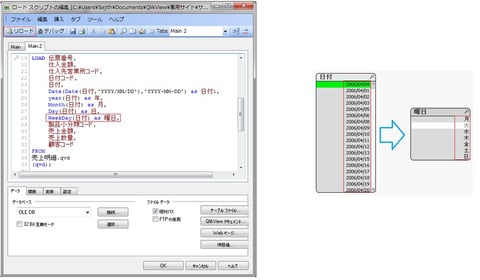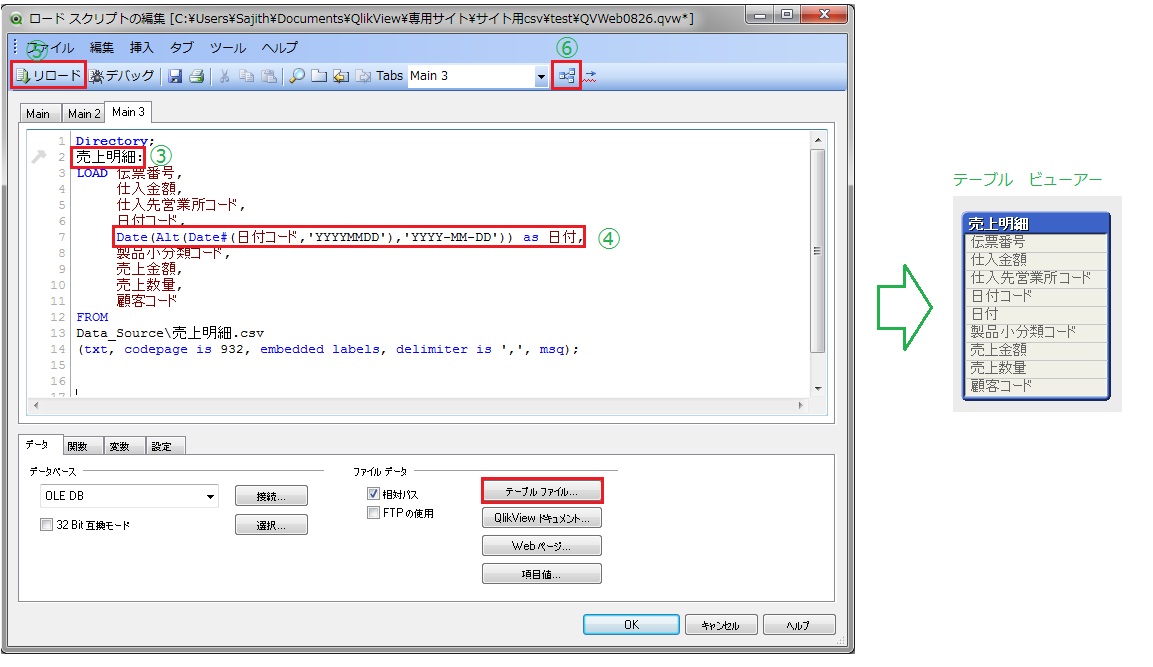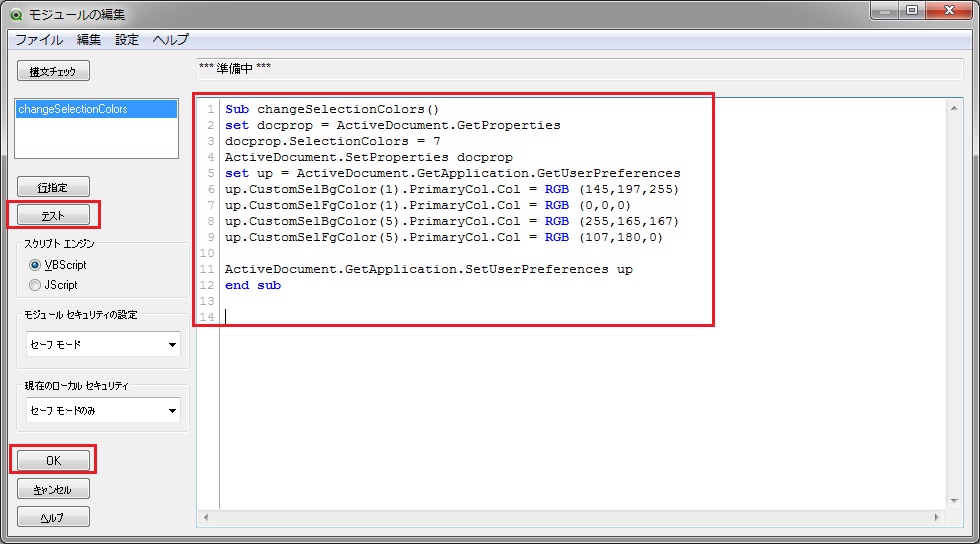QlikViewで日付の型を変更する方法と絞り込み方法
QlikView(クリックビュー)では様々な日付の型を表現することができます。
例-2013/04/01 , 20130401 , 2013-04-01 , 01-04-2013 , .....
日付の型を変換することは重要なポイントになります。
今回は日付のデータ型の変換と絞込みの2つを説明します。
『YYYY/MM/DD』の日付データを『YYYY-MM-DD』 表示に変換
- ロードスクリプトの編集ウィンドウを開きます。
■ ロードスクリプトの編集
- 『日付』の下に『Date(Date#(日付,'YYYY/MM/DD'),'YYYY-MM-DD') as 日付1,』 と入力します。※ 『日付』とはカラム名になります。『日付1』は変更後カラム名 になります。
- 【リロード】をクリックします。
『日付1』のリストボックスが『YYYY-MM-DD』表示になっていることが確認できます。
日付を『年』に絞込む
- ロードスクリプトの編集ウィンドウを開きます。
■ ロードスクリプトの編集
- 先ほど書いたコードの下に『year(日付) as 年,』と入力します。
※ 『日付』とはカラム名になります。『年』は変更後カラム名になります。 - 【リロード】をクリックします。
『年』のリストボックスが追加されていることが確認できます。
日付を『月』に絞込む
- ロードスクリプトの編集ウィンドウを開きます。
■ ロードスクリプトの編集
- 先ほど書いたコードの下に『Month(日付) as 月,』と入力します。
※『日付』とはカラム名になります。『月』は変更後カラム名になります。 - 【リロード】をクリックします。
『月』のリストボックスが追加されていることが確認できます。
● 日付を『日』に絞込む
- ロードスクリプトの編集ウィンドウを開きます。
■ ロードスクリプトの編集
- 先ほど書いたコードの下に『Day(日付) as 日,』と入力します。
※『日付』とはカラム名になります。『日』は変更後カラム名になります。 - 【リロード】をクリックします。
『日』のリストボックスが追加されていることが確認できます。
日付を『曜日』に絞り込む。
- ロードスクリプトの編集ウィンドウを開きます。
■ ロードスクリプトの編集
- 先ほど書いたコードの下に『WeekDay(日付) as 曜日,』と入力します。
※『日付』とはカラム名になります。『曜日』は変更後カラム名になります。 - 【リロード】をクリックします。
『曜日』のリストボックスが追加されていることが確認できます。
Qlikで使えるloadscript(ロードスクリプト)一覧はこちら